[Решено] Как удалить историю просмотров на Android?
Очистка истории с любого телефона Android может показаться очень простой задачей. Тем не менее, все станет очень раздражающим, если история останется незамеченной и будет накапливаться. Это происходит потому, что большой объем данных просмотра может снизить производительность устройства. Ваше устройство может сталкиваться с частыми и неприятными сбоями, поскольку данные истории посещенных страниц занимают много места во внутренней памяти вашего Android. Кроме того, в записях говорится, что хакеры часто используют эти данные файла истории для проникновения на устройства Android. Поэтому всегда безопасно регулярно очищать историю посещенных страниц. Хотя это очень простой процесс, у людей могут возникнуть вопросы о том, как очистить историю на Android, и не о чем беспокоиться. Если вы тоже сомневаетесь, как удалить историю на Android, то эта статья для вас.
Часть 1: Как очистить историю просмотров Chrome на Android?
В этой части мы покажем вам, как удалить историю на Android при использовании Google Chrome. Давайте посмотрим на пошаговое руководство для этого процесса. Это очень простой процесс. Просто следуйте простым шагам, приведенным ниже
• Шаг 1 – откройте Google Chrome и перейдите в меню настроек. Вы можете найти его в правом верхнем углу с тремя точками.

Теперь перед вами появится меню настроек.
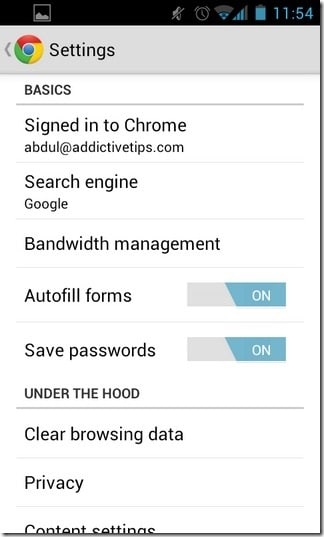
• Шаг 2 — после этого нажмите «История», чтобы просмотреть историю просмотров.
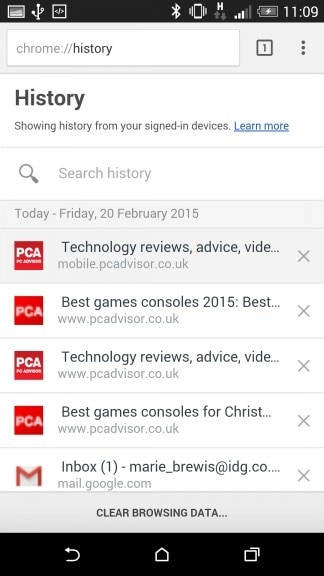
• Шаг 3. Теперь вы можете просмотреть всю историю посещенных страниц в одном месте. Проверьте внизу страницы, и вы можете найти «Очистить данные просмотра». Нажмите на эту опцию.
• Шаг 4. При нажатии на опцию вы можете увидеть новое окно, как показано ниже.

• Шаг 5. В раскрывающемся меню вверху вы можете выбрать продолжительность, в течение которой вы хотите очистить историю. Доступные варианты: прошлый час, прошлый день, прошедшая неделя, последние 4 недели или начало времени. Если вы хотите удалить данные с начала времени, выберите этот вариант и нажмите «Очистить данные».
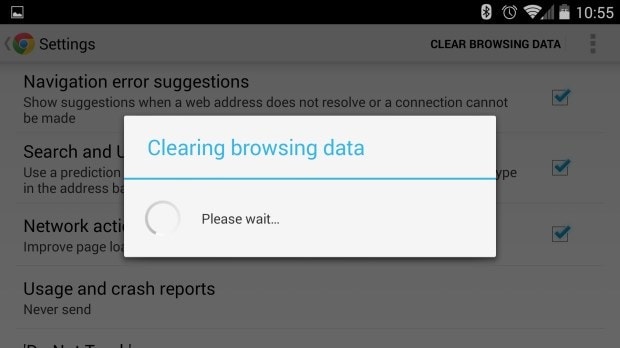
Теперь ваши данные будут удалены через некоторое время. Это самый простой процесс удаления всех данных просмотра из истории Google Chrome на Android.
Часть 2: Как очистить историю браузера Firefox на Android?
Firefox — один из самых популярных браузеров для Android. Есть несколько пользователей, которые ежедневно используют Firefox. В этой части мы обсудим, как очистить историю на Android с помощью Firefox.
Шаг 1 — Откройте Firefox. Затем нажмите на три точки в правом верхнем углу приложения.
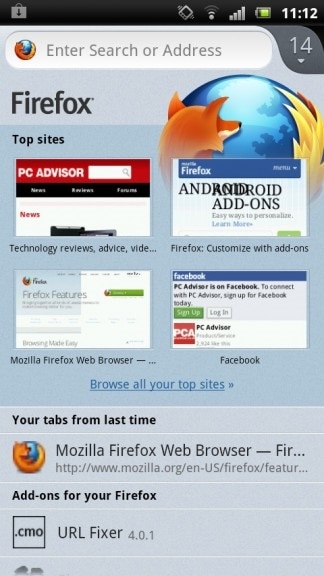
Шаг 2 — Теперь нажмите «Настройки». Вы можете найти экран ниже.
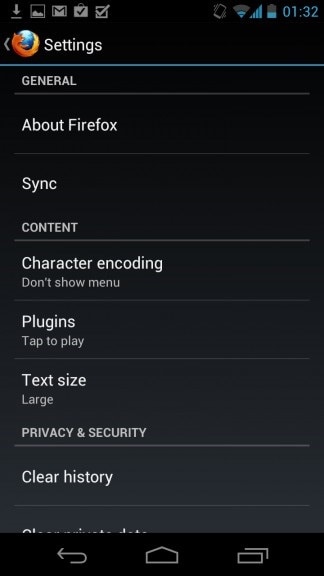
Шаг 3. Прокрутите вниз, чтобы найти опцию «Очистить данные просмотра». Нажмите на нее.
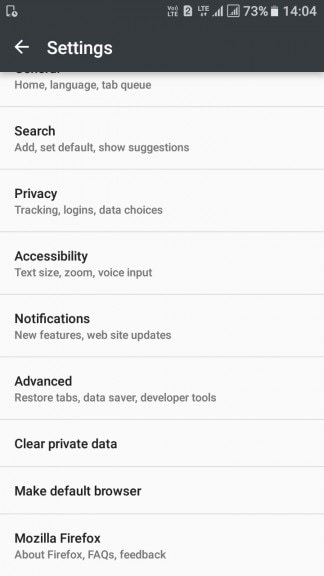
Шаг 4 — Теперь выберите, что вы хотите очистить. По умолчанию все параметры (открытые вкладки, история просмотров, история поиска, загрузки, история форм, файлы cookie и активные входы в систему, кеш, данные веб-сайта в автономном режиме, настройки сайта, синхронизация вкладок, сохраненные входы в систему).

Шаг 5. Теперь нажмите «Очистить данные», и вся ваша история через некоторое время будет удалена. Кроме того, вы будете подтверждены сообщением, как показано ниже.
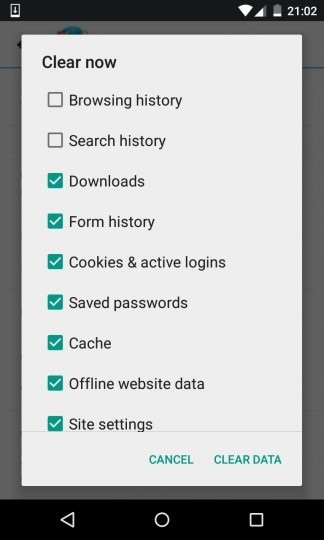
В этом браузере пользователи не могут удалять историю по временной шкале. Единственный доступный вариант – удалить всю историю сразу.
Часть 3: Как массово очистить результаты поиска?
Пользователи также могут удалить все результаты поиска и все действия по своему желанию. Для этого им просто нужно выполнить следующие шаги.
Шаг 1 – Прежде всего, зайдите в Google «Моя деятельность» страницу и войдите в систему, используя свой идентификатор Google и пароль
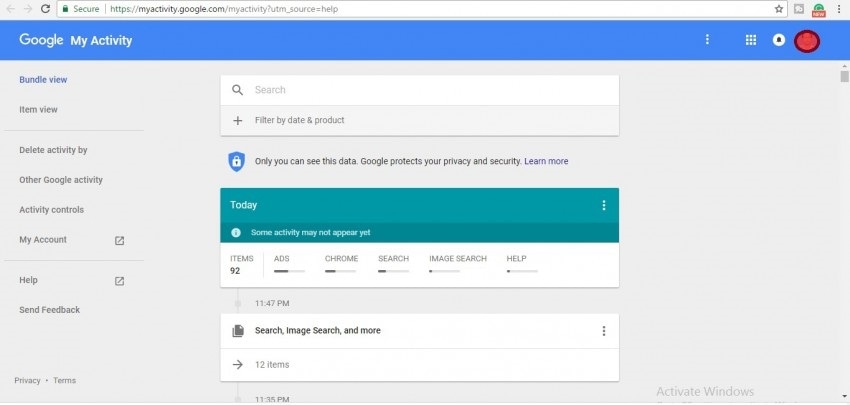
Шаг 2. Теперь нажмите на три точки в правом верхнем углу, чтобы открыть параметры.
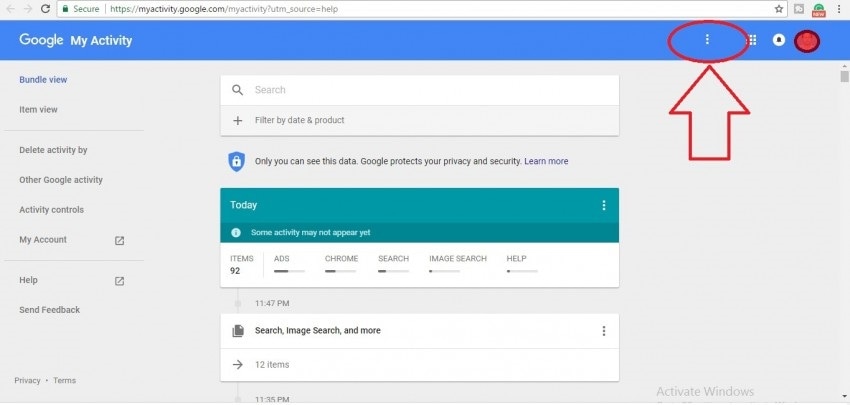
Шаг 3 — После этого выберите «Удалить активность».
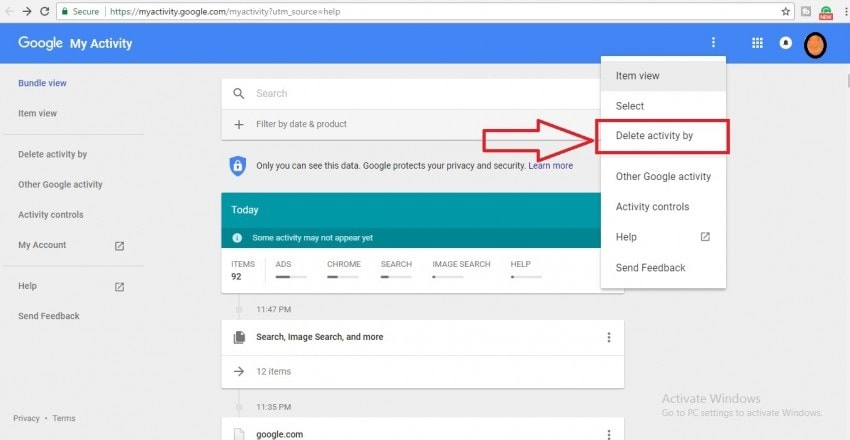
Шаг 4. Теперь у вас есть возможность выбрать временные рамки: сегодня, вчера, последние 7 дней, последние 30 дней или все время. Выберите «Все время» и нажмите «Удалить».
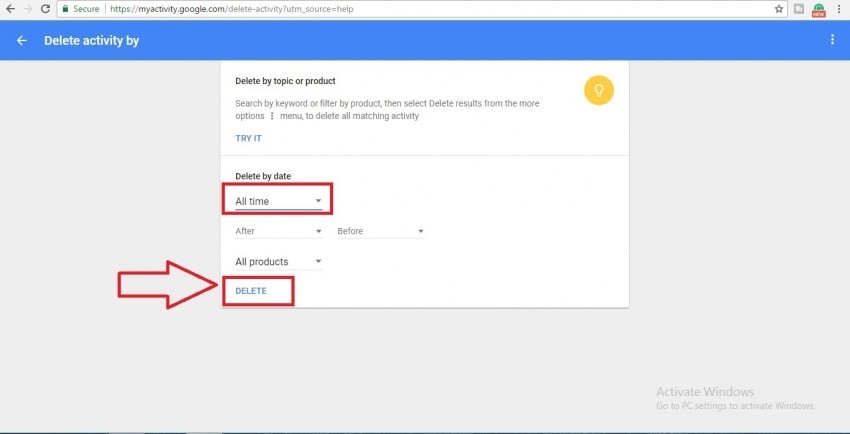
После этого вам будет предложено подтвердить этот шаг еще раз. Пока вы подтверждаете, все ваши действия будут удалены через мгновение.
Это самый простой способ стереть всю историю из учетной записи Android Google одним щелчком мыши. Теперь мы обсудим, как навсегда удалить все данные, включая историю просмотров, с устройства без каких-либо следов каких-либо данных.
Часть 4: Как навсегда очистить историю на Android?
Простое удаление данных или сброс к заводским настройкам не поможет навсегда стереть Android. Данные легко восстановить с помощью процесса восстановления, и это было доказано Avast. DrFoneTool — стирание данных гарантирует, что ваша конфиденциальность надежно защищена путем безвозвратной очистки удаленных файлов, очистки истории просмотров, кешей и защиты всей вашей личной информации.

DrFoneTool — стирание данных
Полностью сотрите все на Android и защитите свою конфиденциальность
- Простой, кликабельный процесс.
- Протрите свой Android полностью и навсегда.
- Стереть фотографии, контакты, сообщения, журналы вызовов и все личные данные.
- Поддерживает все устройства Android, доступные на рынке.
Следуйте простым шагам, приведенным ниже, чтобы навсегда удалить историю на Android с помощью Android Data Eraser.
Шаг 1. Установите Android Data Eraser на компьютер
Прежде всего, установите Android Data Eraser на свой компьютер и откройте его. Когда появится следующее окно, нажмите «Стирание данных».

Шаг 2. Подключите Android-устройство к ПК и включите отладку по USB.
На этом этапе подключите Android-устройство к ПК с помощью кабеля для передачи данных. Обязательно подтвердите отладку по USB, если будет предложено. Ваше устройство будет распознано Toolkit автоматически.

Шаг 3 Выберите вариант стирания –
Теперь, когда устройство подключено, вы можете увидеть опцию «Стереть все данные». Этот инструментарий запросит ваше подтверждение, введя слово «удалить» в данное поле. После подтверждения нажмите «Стереть сейчас», чтобы начать процесс.

Шаг 4. Начните стирать данные с вашего Android-устройства прямо сейчас
Теперь стирание вашего устройства запущено, и вы можете видеть прогресс в окне. Пожалуйста, проявите терпение в течение нескольких минут, так как это будет завершено в ближайшее время.

Шаг 3 Наконец, не забудьте «сбросить настройки», чтобы стереть настройки.
После завершения процесса удаления вы получите подтверждение с сообщением. Также инструментарий попросит выполнить сброс заводских данных. Это важно для удаления всех настроек с устройства.

По завершении сброса заводских данных ваше устройство будет полностью очищено, и вы получите приведенное ниже уведомление из набора инструментов.

После завершения очистки очень важно перезагрузить андроид-устройство. Процесс перезапуска также необходим для очистки данных настроек, чтобы гарантировать полную чистоту устройства.
Итак, в этой статье мы обсудили наилучшие возможные способы удаления истории на Android. Шаги достаточно просты, чтобы их мог понять и использовать каждый. Если вы не знаете, как очистить историю на Android, то вам обязательно нужно это прочитать. И, как было сказано ранее, Android Data Eraser от Wondershare — это самый удобный набор инструментов, и его могут использовать даже те, кто понятия не имеет, как удалить историю на Android. Надеюсь, это поможет вам время от времени удалять историю просмотров.
последние статьи

